
Giáo án môn Tin học lớp 4: Tiết 13 (Sách Cánh diều)
lượt xem 1
download
 Download
Vui lòng tải xuống để xem tài liệu đầy đủ
Download
Vui lòng tải xuống để xem tài liệu đầy đủ
Giáo án môn Tin học lớp 4: Tiết 13 (Sách Cánh diều) được biên soạn với mục tiêu nhằm giúp học sinh thực hiện được thành thạo việc kích hoạt và ra khỏi phần mềm trình chiếu; tạo được các trang chiếu có bố cục khác nhau và có ảnh; thực hiện được các thao tác thay đổi bố cục và chèn ảnh vào trang chiếu;... Mời các bạn cùng tham khảo!
Bình luận(0) Đăng nhập để gửi bình luận!
Nội dung Text: Giáo án môn Tin học lớp 4: Tiết 13 (Sách Cánh diều)
- §13: CHỦ ĐỀ E1. TẠO BÀI TRÌNH CHIẾU BÀI 1. BỐ CỤC CỦA TRANG CHIẾU I. Yêu cầu cần đạt - Thực hiện được thành thạo việc kích hoạt và ra khỏi phần mềm trình chiếu. - Tạo được các trang chiếu có bố cục khác nhau và có ảnh. 1. Về năng lực Năng lực chung: - Năng lực giao tiếp và hợp tác: Trao đổi, giúp đỡ nhau trong học tập; cùng bạn hoàn thành việc tạo các trang chiếu có bố cục phù hợp. - Năng lực giải quyết vấn đề, sáng tạo: Tạo được bài trình chiếu tùy ý với chủ đề cho trước. Năng lực Tin học: - Năng lực NLd: Thực hiện được các thao tác thay đổi bố cục và chèn ảnh vào trang chiếu. 2. Về phẩm chất - Chăm chỉ: hăng hái, tích cực thực hiện nhiệm vụ học tập trong việc thực hiện thay đổi bố cục và chèn ảnh vào trang chiếu. - Trách nhiệm: hoàn thành đầy đủ các nhiệm vụ học tập trong việc thực hiện thay đổi bố cục và chèn ảnh vào trang chiếu. II. Đồ dùng dạy – học - GV: SGK, SGV, bài giảng điện tử. - HS: SGK, SBT, vở ghi. III. Các hoạt động dạy học Hoạt động của GV Hoạt động của HS - Kiểm tra sĩ số. 1. Khởi động, trải nghiệm(4’) Mt: Tạo hứng thú cho HS. Củng cố lại cách kích hoạt và ra khỏi 1 phần mềm - Tổ chức cho HS chơi trò chơi “Ai nhanh ai đúng” . - Chơi trò chơi GV chiếu câu hỏi. Khi có hiệu lệnh Bắt đầu, ai giơ tay nhanh nhất sẽ được quyền trả lời. Nếu trả lời đúng là người chiến thắng và được thưởng 1 hoa điểm tốt. Nếu trả lời sai sẽ nhường lượt chơi cho các bạn còn lại. Câu 1: Để kích hoạt phần mềm trình chiếu em thực hiện: A. Nháy đúp chuột vào biểu tượng PowerPoint B. Nháy phải chuột vào biểu tượng PowerPoint -> Open C. Cả 2 đáp án trên Câu 2: Muốn ra khỏi (thoát khỏi) phần mềm trình chiếu, em nháy vào: A. B. C. - GV nhận xét, tổng kết trò chơi, tuyên dương kết - Lắng nghe, quan sát, vỗ tay, hợp giới thiệu bài, ghi đầu bài lên bảng ghi đầu bài vào vở
- 2. Phân tích, khám phá (18’) Hoạt động 2.1:Tìm hiểu cách kích hoạt và ra khỏi phần mềm trình chiếu (5’) MT: HS nắm được cách kích hoạt phần mềm trình chiếu khác và ra khỏi phần mềm - Yêu cầu HS đọc thầm hình 1SGK trang 28, thảo - Đọc thầm hình 1, thảo luận luận theo nhóm máy rồi thực hiện kích hoạt phần theo nhóm máy rồi kích hoạt mềm trình chiếu bằng cách khác và ra khỏi phần phần mềm và ra khỏi phần mềm mềm rồi nêu lại các bước làm. trình chiếu - GV theo dõi, hỗ trợ HS yếu - Gọi đại diện1 số nhóm đã thực hiện được nêu lại - Đại diện 1 số nhóm trả lời cách làm - Gọi HS nhóm khác nhận xét - Nhận xét - GV nhận xét và chốt: - Lắng nghe * Các bước kích hoạt phần mềm trình chiếu: + B1. Nháy chuột chọn Start + B2. Nháy chuột chọn thư mục Microsoft Ofice + B3. Nháy chuột chọn biểu tượng PowerPoint * Cách ra khỏi phần mềm: Nháy chuột vào nút lệnh Hoạt động 2.2:Tìm hiểu cách tạo các trang chiếu có bố cục khác nhau (7’) MT: HS nắm được các bước và thực hiện được thao tác thay đổi bố cục trang chiếu - Yêu cầu HS đọc thầm hình 2SGK trang 29, thảo - Đọc thầm hình 2, thảo luận luận theo nhóm máy rồi rồi nêu các bước chọn kiểu tìm ra các bước chọn bố cục bố cục trang chiếu. - Gọi đại diện1 số nhóm nêu ý kiến - Đại diện 1 số nhóm trả lời - Gọi HS nhóm khác nhận xét - Nhận xét - GV nhận xét và chốt: Có 3 bước - Nghe +B1. Nháy chuột chọn dải lệnh Home +B2. Nháy chuột chọn lệnh New Slide để chèn trang chiếu mới +B3. Nháy chuột chọn kiểu bố cục phù hợp cho trang chiếu. - Yêu cầu HS cùng thực hiện chọn kiểu bố cục - Thực hành theo nhóm máy - GV theo dõi, hỗ trợ HS yếu - Nhận xét, tuyên dương HS - Nghe, vỗ tay - GV kết luận: Bài trình chiếu có 2 kiểu trang chiếu - Lắng nghe chính. Đó là trang đầu và trang nội dung. Trang đầu giới thiệu chung nên chọn kiểu bố cục Title Slide, các trang nội dung nên chọn kiểu bố cục phù hợp. Hoạt động 2.3: Tìm hiểu về cách chèn ảnh vào trang chiếu (6’)
- MT: HS nắm được các bước và thực hiện được thao tác chèn ảnh vào trang chiếu - Gọi 1-2 HS nhắc lại cách chèn ảnh vào trang chiếu - 1-2 HS trả lời đã học - Gọi HS khác nhận xét - Nhận xét - GV nhận xét, chốt và thực hiện: Nháy chuột vào - Lắng nghe, quan sát Insert ->Picture - Gv dẫn dắt em có chèn ảnh bằng cách sử dụng trực - Lắng nghe tiếp biểu tượng Picture trên trang chiếu. - Gọi 1 HS lên chỉ ra biểu tượng Pictures đó - 1 HS lên chỉ biểu tượng Picture - Yêu cầu HS đọc thầm hình 3 SGK trang 29, thực - Đọc thầm hình 3, thực hiện hiện chèn ảnh vào trang chiếu bằng biểu tượng chèn ảnh Picture rồi nêu lại các bước làm. - GV theo dõi, hỗ trợ HS yếu - Nhận xét, tuyên dương HS - Nghe, vỗ tay - Gọi 1 HS đã thực hiện được nêu lại các bước làm - 1 HS nêu lại các bước chèn ảnh - Gọi HS khác nhận xét - Nhận xét - GV nhận xét, tuyên dương HS, chốt ý đúng và thực - Lắng nghe, quan sát hiện lại: + B1. Nháy chuột chọn biểu tượng Picture +B2. Chọn thư mục chứa ảnh muốn chèn +B3. Chọn ảnh muốn chèn +B4. Nháy chuột chọn Insert 3.Thực hành, luyện tập (5’) MT: HS nắm chắc hơn về các cách kích hoạt phần mềm trình chiếu và chèn ảnh vào trang chiếu * Bài 1: Gv chiếu yêu cầu cho HS thực hiện trên máy - Đọc yêu cầu, thục hiện kích rồi nhắc lại cách kích hoạt phần mềm bằng bảng hoạt phần mềm chọn Start - GV theo dõi, hỗ trợ HS yếu - Nhận xét, tuyên dương HS - Lắng nghe, vỗ tay - Gọi 1 HS nêu lại cách kích hoạt - 1 HS nêu lại cách làm - Gọi HS khác nhận xét - Nhận xét - GV nhận xét, tuyên dương - Nghe, vỗ tay *Bài 2: Lần lượt gọi 2 HS lên thực hiện kết hợp nêu - 2 HS lần lượt thực hiện kết 2 cách chèn ảnh vào trang trình chiếu. hợp nêu 2 cách chèn ảnh - Nhận xét, tuyên dương HS - Nghe, vỗ tay 4.Vận dụng, trải nghiệm(8’) MT: HS vận dụng kiến thức để tạo được 1 bài trình chiếu theo yêu cầu. - Gv chiếu yêu cầu. - Đọc yêu cầu - Cho Hs thực hành tạo 4 trang trình chiếu giới thiệu - Thực hành theo nhóm máy
- về quê hương em theo yêu cầu rồi lưu lại với tên là Que huong cua em. - GV theo dõi, hỗ trợ HS yếu, chấm 1 số HS - Nhận xét, tuyên dương HS - Nghe, vỗ tay - GV chiếu mục ghi nhớ. - Quan sát - Gọi 1 HS đọc to trước lớp - 1 HS đọc to trước lớp - Dặn HS về nhà học thuộc phần ghi nhớ. - Ghi nhớ IV. Điều chỉnh sau bài dạy: …………………………………………………………… ………………………………………………………………………………………….

CÓ THỂ BẠN MUỐN DOWNLOAD
-

Giáo án môn Tin học lớp 8 (Sách Kết nối tri thức)
 141 p |
141 p |  68
|
68
|  8
8
-

Giáo án môn Tin học lớp 4 (Sách Chân trời sáng tạo)
 73 p |
73 p |  37
|
37
|  5
5
-
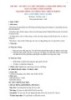
Giáo án môn Tin học lớp 7 sách Cánh diều - Chủ đề C: Bài 1
 5 p |
5 p |  37
|
37
|  4
4
-

Giáo án môn Tin học lớp 3 sách Kết nối tri thức: Bài 1
 7 p |
7 p |  39
|
39
|  4
4
-

Giáo án môn Tin học lớp 3 sách Kết nối tri thức: Bài 16
 5 p |
5 p |  20
|
20
|  4
4
-

Giáo án môn Tin học lớp 3 sách Kết nối tri thức: Bài 2
 6 p |
6 p |  42
|
42
|  4
4
-

Giáo án môn Tin học lớp 3 sách Kết nối tri thức: Bài 8
 7 p |
7 p |  35
|
35
|  3
3
-

Giáo án môn Tin học lớp 7 sách Kết nối tri thức: Bài 4
 6 p |
6 p |  45
|
45
|  3
3
-

Giáo án môn Tin học lớp 7 sách Cánh diều - Chủ đề D: Bài 2
 5 p |
5 p |  30
|
30
|  3
3
-

Giáo án môn Tin học lớp 7 sách Cánh diều - Chủ đề D: Bài 1
 5 p |
5 p |  42
|
42
|  3
3
-

Giáo án môn Tin học lớp 7 sách Cánh diều - Chủ đề C: Bài 3
 5 p |
5 p |  30
|
30
|  3
3
-

Giáo án môn Tin học lớp 7 sách Cánh diều - Chủ đề C: Bài 2
 5 p |
5 p |  31
|
31
|  3
3
-

Giáo án môn Tin học lớp 3 sách Kết nối tri thức: Bài 3 (Tiết 1)
 8 p |
8 p |  34
|
34
|  3
3
-

Giáo án môn Tin học lớp 3 sách Kết nối tri thức: Bài 3 (Tiết 2)
 8 p |
8 p |  36
|
36
|  3
3
-

Giáo án môn Tin học lớp 7 sách Cánh diều - Chủ đề A: Bài 3
 4 p |
4 p |  35
|
35
|  3
3
-

Giáo án môn Tin học lớp 3 sách Kết nối tri thức: Bài 6
 7 p |
7 p |  35
|
35
|  3
3
-

Giáo án môn Tin học lớp 3 sách Kết nối tri thức: Bài 10
 7 p |
7 p |  27
|
27
|  3
3
-

Giáo án môn Tin học lớp 7 sách Cánh diều - Chủ đề A: Bài 4
 5 p |
5 p |  35
|
35
|  3
3
Chịu trách nhiệm nội dung:
Nguyễn Công Hà - Giám đốc Công ty TNHH TÀI LIỆU TRỰC TUYẾN VI NA
LIÊN HỆ
Địa chỉ: P402, 54A Nơ Trang Long, Phường 14, Q.Bình Thạnh, TP.HCM
Hotline: 093 303 0098
Email: support@tailieu.vn









